想必在这个短视频时代,很多人都有媒体转换的需求吧。有时候我们在抖音等短视频平台看到几个视频的音乐很好听,想把它转成MP3,那么今天电脑志就来讲一下如何将MP4视频转成MP3音频。
网上有很多媒体转换工具,但我们今天以免费的格式工厂为例:
1. 下载安装完格式工厂后打开格式工厂主界面,单击“MP3”:
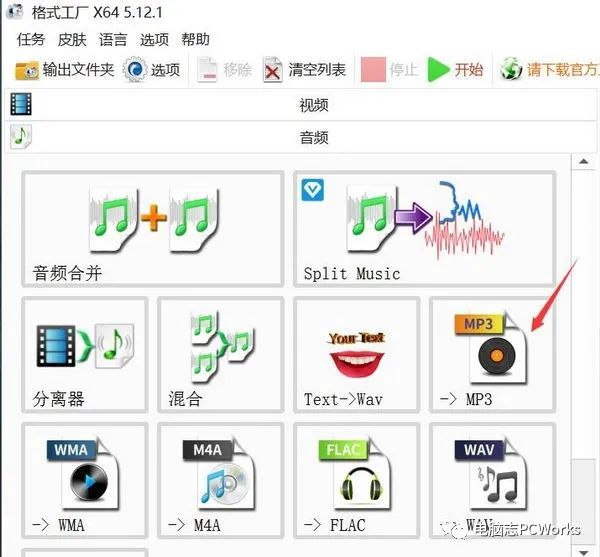
2. 在“MP3”界面点击 添加文件,然后选择需要转换的MP4文件,然后点击 确定 回到主界面:

如果需要剪辑分段或者分割等特殊要求,可以点击右上角的“分割”和“选项”。
3. 最后在格式工厂主界面可以选择“输出文件夹”,即最终MP3文件存放的位置;点开始就能完成转换了!


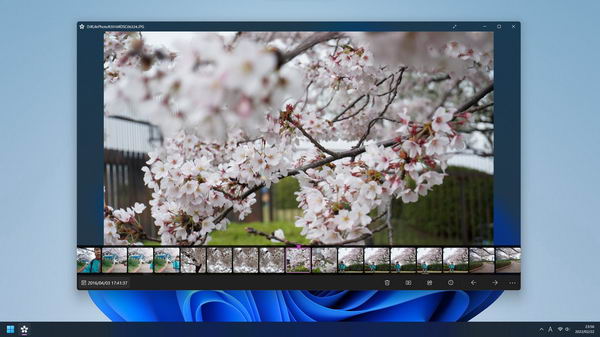

![[WIN] foobar2000 v2.24.1 正式版](https://www.pcsofter.com/wp-content/uploads/2022/03/2023022210544252.jpg)
![[WIN] 格式工厂 FormatFactory v5.17.0](https://www.pcsofter.com/wp-content/uploads/2022/10/2023022410021170.jpg)








